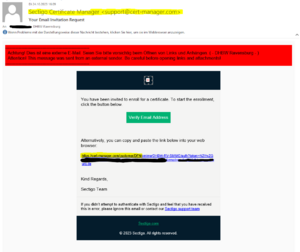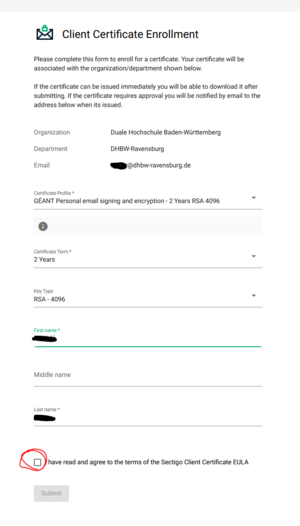Sectigo Benutzerzertifikat erstellen: Unterschied zwischen den Versionen
Rauter (Diskussion | Beiträge) (Die Seite wurde neu angelegt: „{{Achtung|<b><u>Dies ist ein Entwurf</u><br /> Das beschriebene Verfahren befindet sich noch in der Erprobung und wird vorraussichtlich in der KW 45 für den Testbetrieb freigegeben.</b>}}“) |
Rauter (Diskussion | Beiträge) Keine Bearbeitungszusammenfassung |
||
| Zeile 1: | Zeile 1: | ||
{{Achtung|<b><u>Dies ist ein Entwurf</u><br /> | {{Achtung|<b><u>Dies ist ein Entwurf</u><br /> | ||
Das beschriebene Verfahren befindet sich noch in der Erprobung und wird vorraussichtlich in der KW 45 für den Testbetrieb freigegeben.</b>}} | Das beschriebene Verfahren befindet sich noch in der Erprobung und wird vorraussichtlich in der KW 45 für den Testbetrieb freigegeben.</b>}} | ||
<p>Diese Anleitung beschreibt die Schritte nach erfolgreicher Durchführung der Identifikation, und erhalt der Bestätigungsmail von SECTIGO.</p> | |||
<p>Die Anleitung zur Beantragung des Benutzerzertifikates finden Sie hier:[[SECTIGO Benutzerzertifikat beantragen|Anleitung zur Beantragung des Benutzerzertifikats]]</p> | |||
=Einladungsmail= | |||
[[Datei:SECTIGO Nutzer Einladungsmail.PNG|mini|Sectigo Einladungsmail]] | |||
<p>Die Einladungsmail von Sectigo ermöglicht Ihnen den einmaligen Zugriff auf eine personalisierte Webseite des Sectigo-Zertifikatsmanagers, auf der Sie die abschliessenden Schritte zur Erstellung Ihres Benutzerzertifikates durchführen können, dieser Vorgang ist in unter fünf Minuten abgeschlossen, danach können Sie direkt mit Ihrem neuen Zertifikat weiterarbeiten.</p> | |||
{{Hinweis|<b><u>Hinweis</u></b><br /> | |||
Stellen Sie bitte sicher, das sowohl der Absender, als auch das Link-Ziel (URL) auf <b>cert-manager.com</b> lauten.}} | |||
<p>Folgen Sie dem Link in Ihrer Einladungsmail.</p> | |||
<br clear=all> | |||
=Überprüfung Ihrer Daten= | |||
[[Datei:SECTIGO Nutzer Enrollment1.PNG|mini|Persönliche Daten im Zertifikatsmanager]] | |||
<p>Auf der Webseite des Zertifikatsmanagers überprüfen Sie bitte ob die angezeigten persönlichen Daten (Name, Vorname) korrekt sind.<p> | |||
<p>Sobald Sie den Haken bei "I have read and agree to the terms of the Sectigo Client Certificate EULA" setzen wird Ihnen diese (leider derzeit nur in Englisch) angezeigt.</p> | |||
<p>Bestätigen Sie Ihre Daten durch Anklicken der Schaltfläche "Submit"</p> | |||
{{Hinweis|<b><u>Hinweis</u></b><br /> | |||
Nehmen Sie bitte keine Änderungen an den Angezeigte Daten vor, sollte Ihnen ein Fehler auffallen, wenden Sie sich bitte an den jeweiligen Zertifizierungsbeauftragten.<br> | |||
Änderungen an den Angezeigten Daten können zur Sperrung des Zertifikates durch Sectigo führen.}} | |||
[[Kategorie:Benutzerzertifikat]] | |||
[[Kategorie:Anleitungen]] | |||
Version vom 26. Oktober 2023, 09:33 Uhr
Diese Anleitung beschreibt die Schritte nach erfolgreicher Durchführung der Identifikation, und erhalt der Bestätigungsmail von SECTIGO.
Die Anleitung zur Beantragung des Benutzerzertifikates finden Sie hier:Anleitung zur Beantragung des Benutzerzertifikats
Einladungsmail
Die Einladungsmail von Sectigo ermöglicht Ihnen den einmaligen Zugriff auf eine personalisierte Webseite des Sectigo-Zertifikatsmanagers, auf der Sie die abschliessenden Schritte zur Erstellung Ihres Benutzerzertifikates durchführen können, dieser Vorgang ist in unter fünf Minuten abgeschlossen, danach können Sie direkt mit Ihrem neuen Zertifikat weiterarbeiten.
Folgen Sie dem Link in Ihrer Einladungsmail.
Überprüfung Ihrer Daten
Auf der Webseite des Zertifikatsmanagers überprüfen Sie bitte ob die angezeigten persönlichen Daten (Name, Vorname) korrekt sind.
Sobald Sie den Haken bei "I have read and agree to the terms of the Sectigo Client Certificate EULA" setzen wird Ihnen diese (leider derzeit nur in Englisch) angezeigt.
Bestätigen Sie Ihre Daten durch Anklicken der Schaltfläche "Submit"